Boîte des prospects
Au début de votre processus de génération de prospects, vous pourriez vous retrouver avec de nombreuses affaires potentielles stagnant dans les premières étapes de votre pipeline, pas encore prêtes à avancer dans le processus, mais pas assez froides pour être perdues ou supprimées. Cela peut rendre votre espace de travail désordonné et vous empêcher de vous concentrer sur les affaires nécessitant votre attention immédiate.
La Boîte des Prospects de Pipedrive est une boîte de réception séparée dans laquelle vous conserverez vos prospects pas encore confirmés avant qu'ils aboutissent à des affaires. Une fois vos prospects confirmés, vous pouvez facilement les convertir en affaires et les ajouter directement à votre pipeline pour démarrer votre processus de vente.
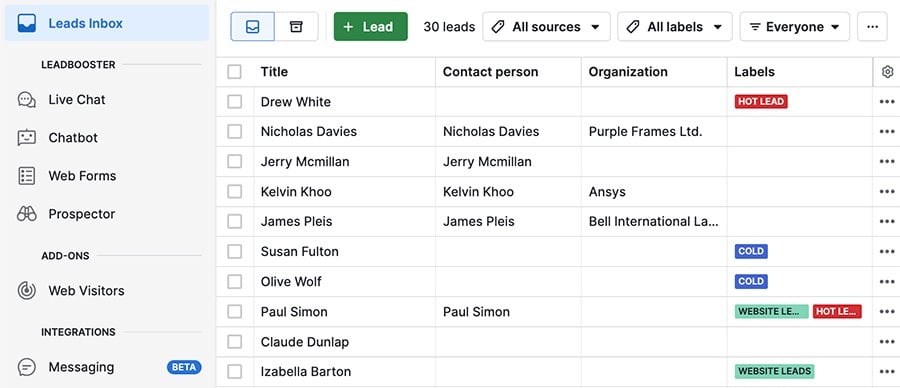
Ajouter des prospects
Pour accéder à la boîte des prospects, sélectionnez l'onglet Prospects > Boîte des prospects.
Cliquez sur « Ajouter un prospect » pour ajouter individuellement un prospect, ou sur « … » > Importer des prospects pour ajouter en même temps plusieurs prospects depuis une feuille de calcul.
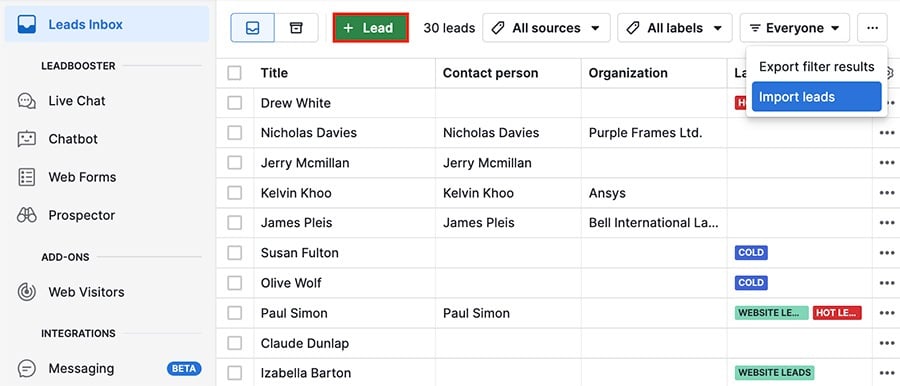
Lorsque vous utilisez le dialogue Ajouter un prospect, vous pouvez lier votre prospect à un contact existant ou en ajouter un nouveau. Tous les champs sont optionnels, mais un prospect doit toujours être lié à une personne ou à une organisation dans Pipedrive.
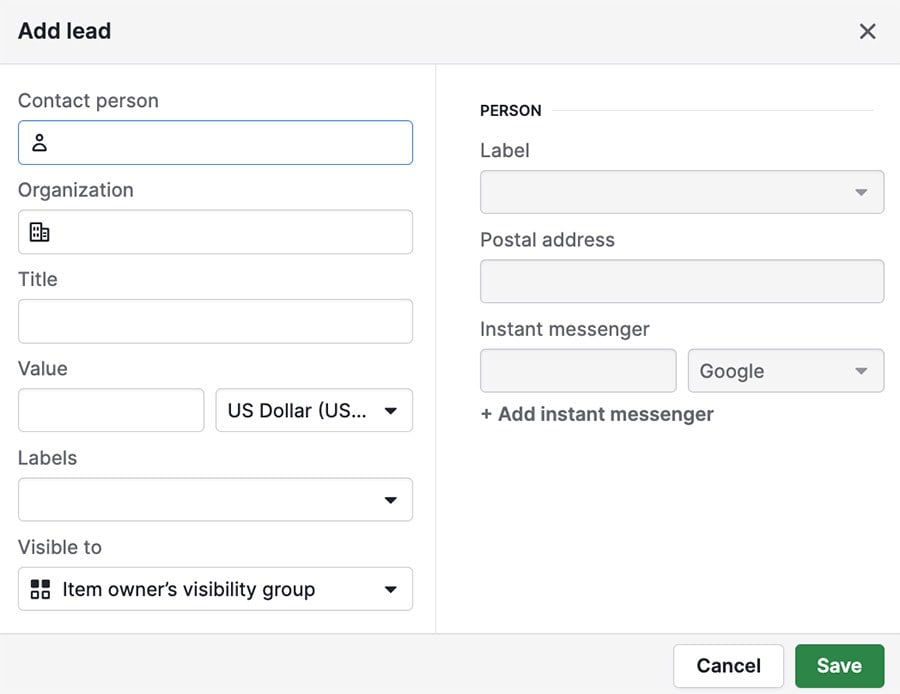
Trier et filtrer vos prospects
Comme avec les autres vues en liste dans Pipedrive, vous pouvez personnaliser et trier vos colonnes affichées.
Cliquez sur le sommet d'une colonne quelconque pour trier les entrées dans l'ordre croissant ou décroissant relativement à cette colonne.
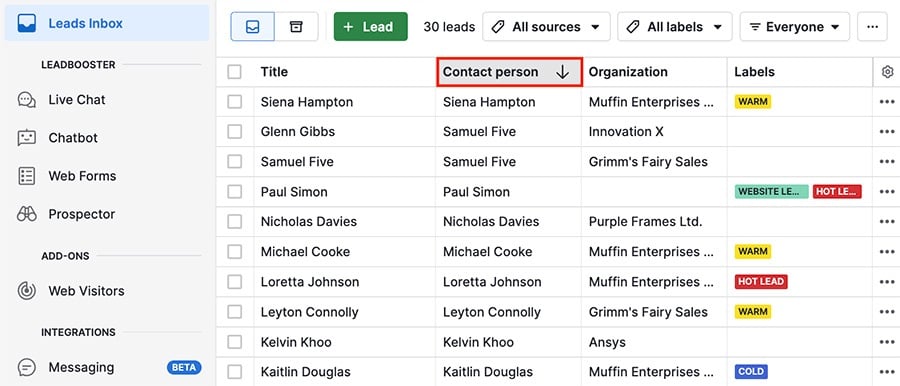
Cliquez sur l'icône engrenage pour personnaliser les colonnes que vous voyez dans votre liste de prospects. Vous pouvez ajouter des colonnes liées à des affaires, des organisations ou des personnes.
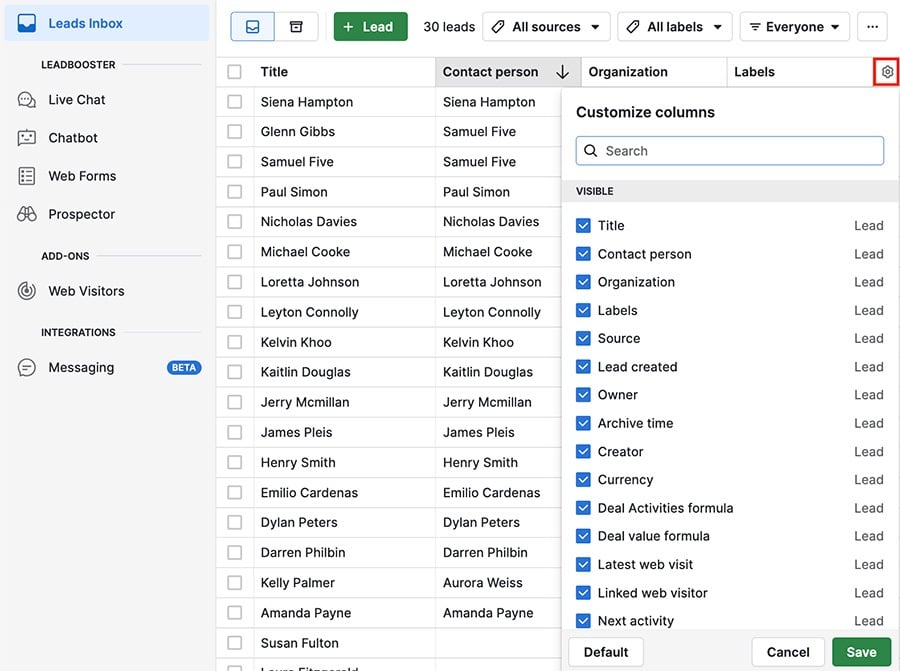
Dans le coin supérieur droit, vous pouvez filtrer vos prospects par source, étiquette, ainsi que par des filtres prédéfinis ou personnalisés.
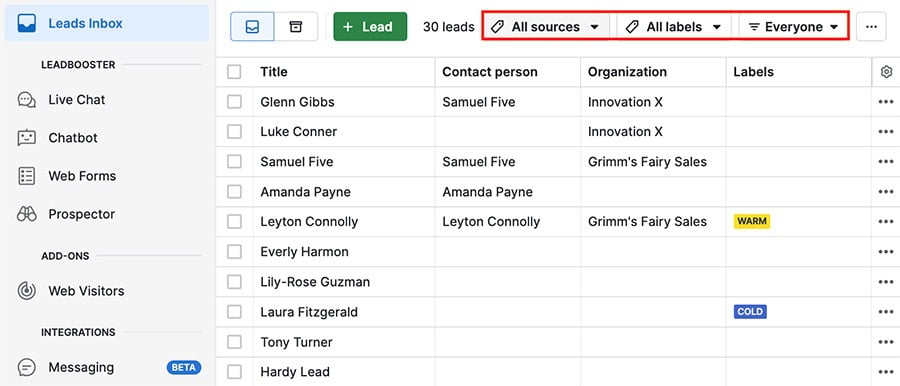
Vous pouvez choisir parmi les sources suivantes :
- Toutes les sources
- Créé manuellement
- Affaire
- Formulaires web
- Prospecteur
- Chatbot
- Chat en direct
- Importation
- Visiteurs web
- Automatisations
- API
- Boîte de messagerie
- Campaigns
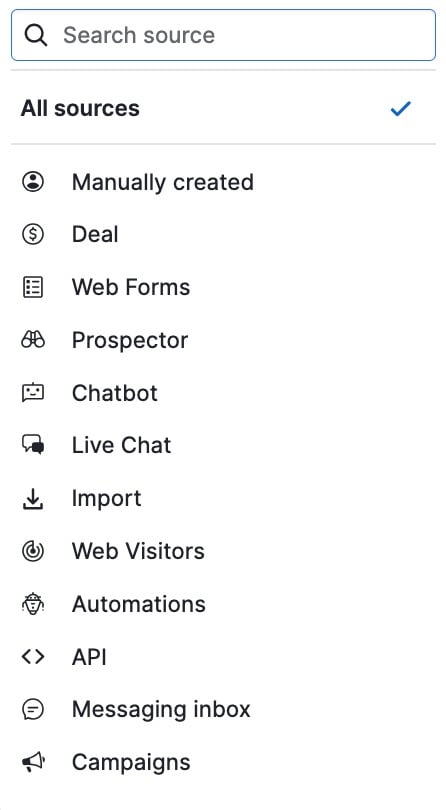
Et ces filtres pré-définis :
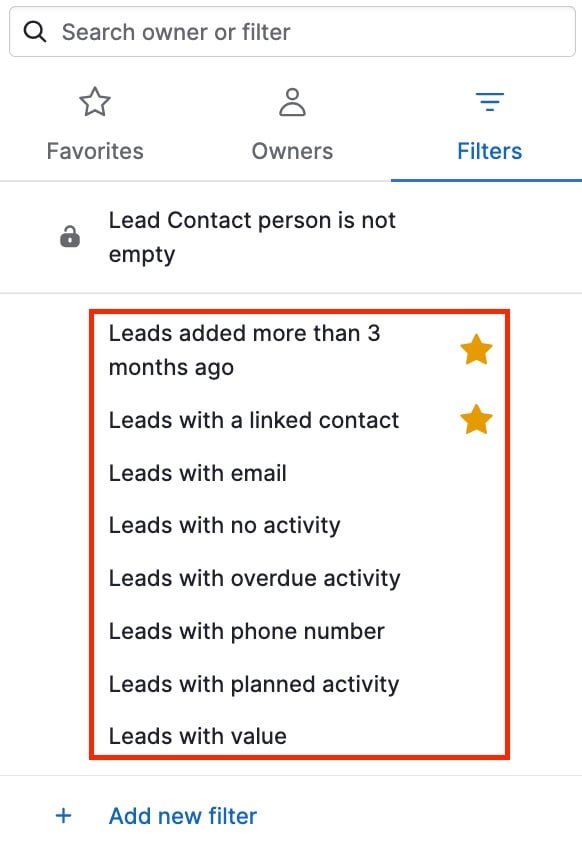
Des filtres personnalisés peuvent être ajoutés en sélectionnant Filtres > + Ajouter un nouveau filtre. La création de filtres personnalisés vous donnera une meilleure visibilité sur les informations importantes durant le processus de confirmation des prospects.
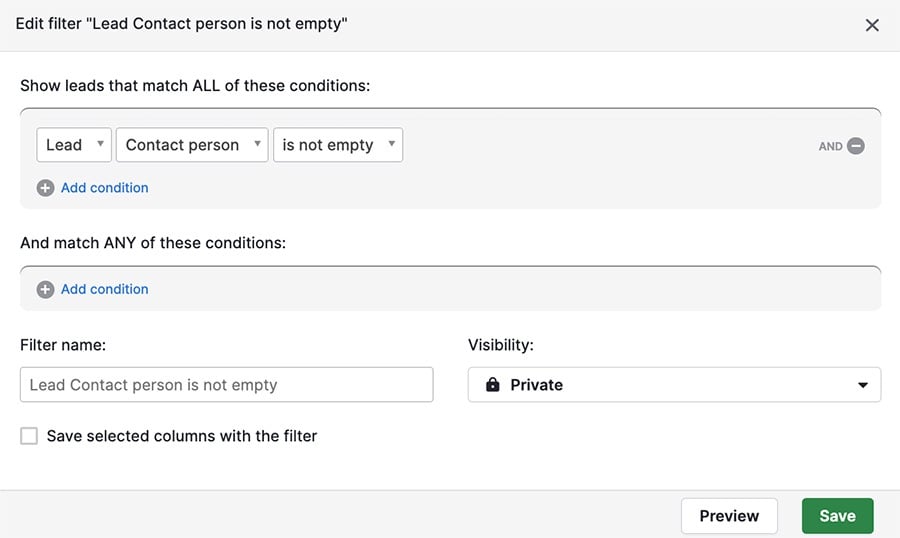
Les filtres peuvent être ajoutés aux favoris, pour un accès plus facile.
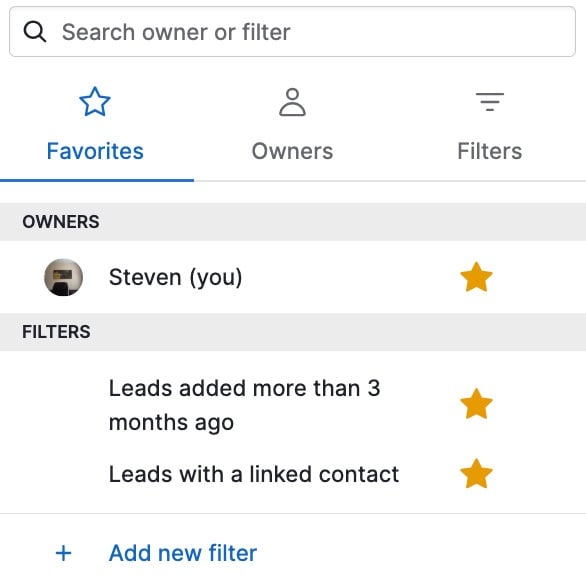
Les résultats filtrés peuvent être exportés vers une feuille de calcul en cliquant sur « … » > Exporter les résultats du filtrage.
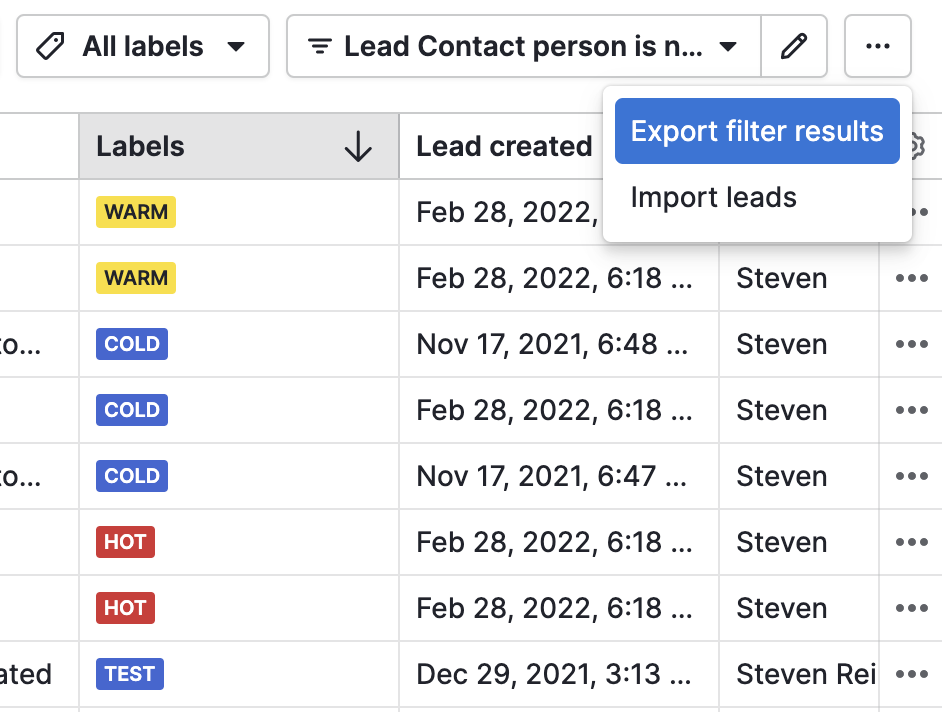
Vous pouvez modifier et supprimer vos prospects en bloc si vous voulez en mettre à jour plus d'un à la fois. Vous pourrez en savoir plus sur les modifications en bloc ici.
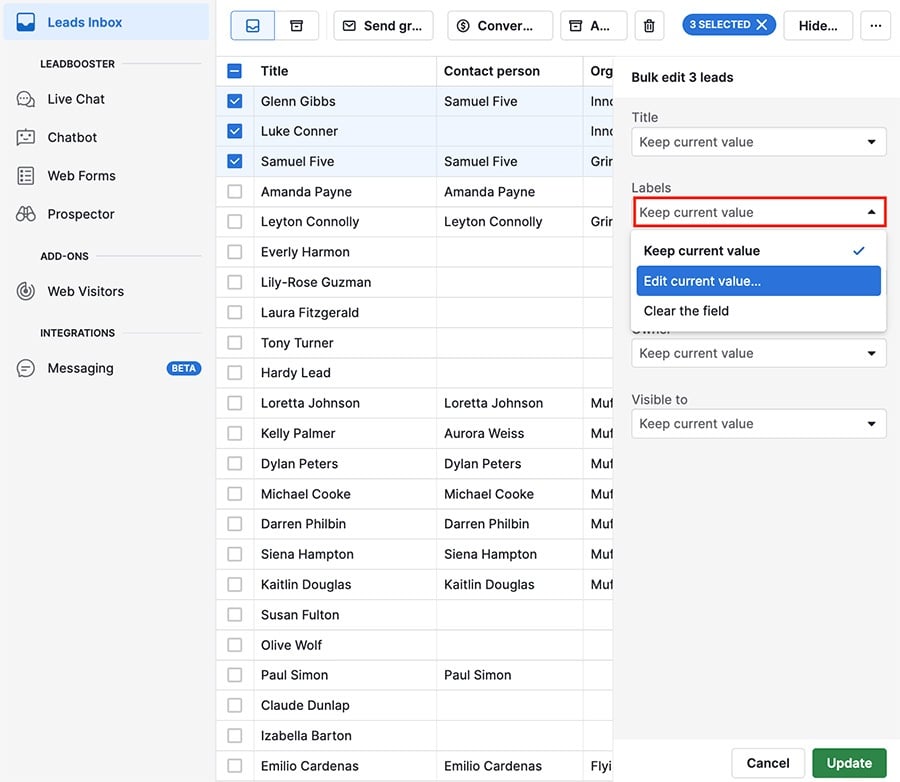
Voir les détails des prospects
La page détaillée d'un prospect contient toutes les informations relatives à celui-ci. Cliquez sur le prospect de votre choix pour afficher sur la droite de l'écran un panneau contenant ses détails afin de mettre à jour ses informations.
Vous disposez également des options de convertir en affaire ou d'archiver le prospect en bas à gauche du panneau.
Les détails suivants sont affichés dans chaque panneau relatif à un prospect :
- Détails du prospect – Étiquettes, valeur, propriétaire, source
- Personne – Nom de la personne, e-mail, numéro de téléphone
- Organisation – Nom de l'organisation, adresse. En cliquant sur l'adresse, vous pourrez ouvrir une carte affichant le lieu géolocalisé.
- Notes – Vous pouvez ajouter à votre prospect autant de notes que vous le souhaitez
- Activités programmées – Les activités à venir en lien avec ce prospect
- E-mail – Les e-mails liés au prospect
- Journal des modifications – Date de création du prospect et mises à jour effectuées sur l'affaire. Cela inclut les activités réalisées.
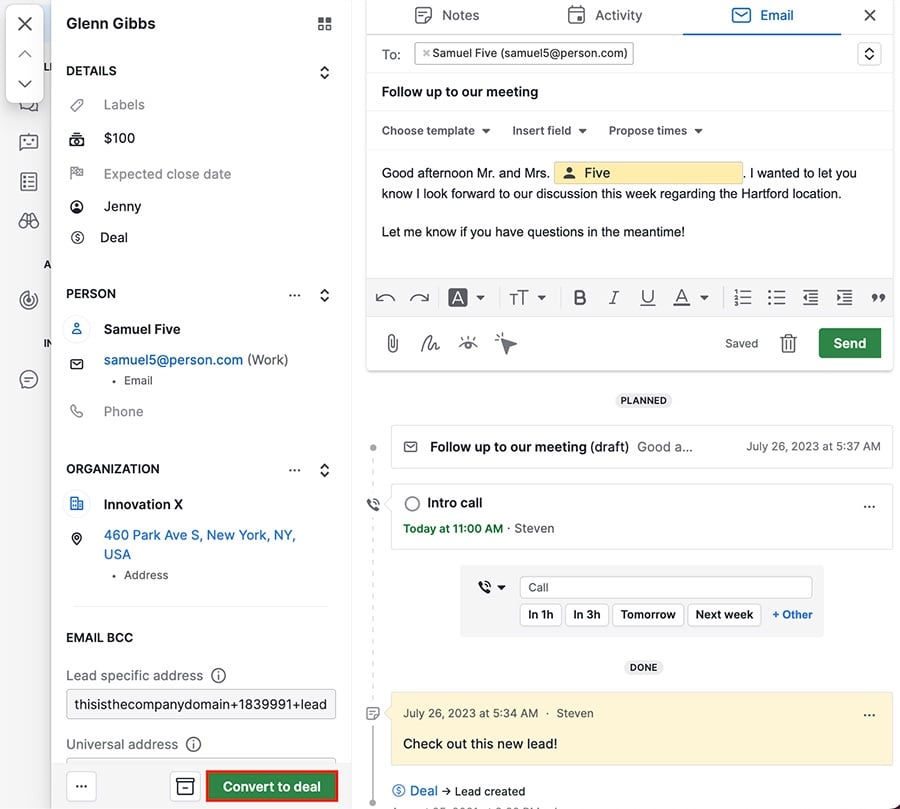
Si Pipedrive repère un contact susceptible de constituer un doublon, vous serez invité à vérifier la situation et à choisir, le cas échéant, un contact existant. Vous pourrez alors directement lier l'affaire à la personne ou à l'organisation existante.
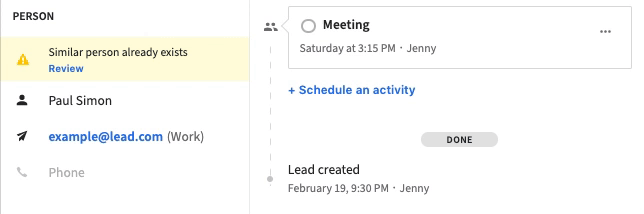
Planifier des activités pour vos prospects
Vous pouvez planifier une activité directement depuis le panneau du prospect en utilisant soit l'onglet Activité situé en haut, soit l'outil d'ajout rapide situé en dessous.
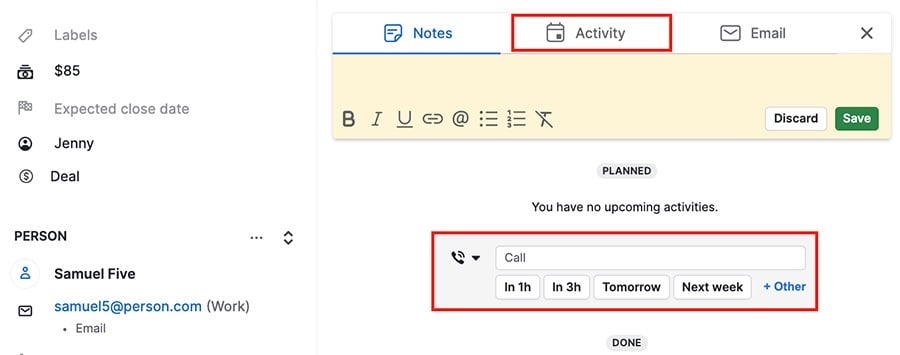
Archiver des prospects
Si vous souhaitez conserver un prospect dans votre base de données sans le faire figurer parmi vos prospects actifs, vous pouvez l'archiver jusqu'au moment où vous souhaiterez l'utiliser.
Pour cela, cliquez sur « … » à droite de n'importe quel prospect, puis sélectionnez archiver :
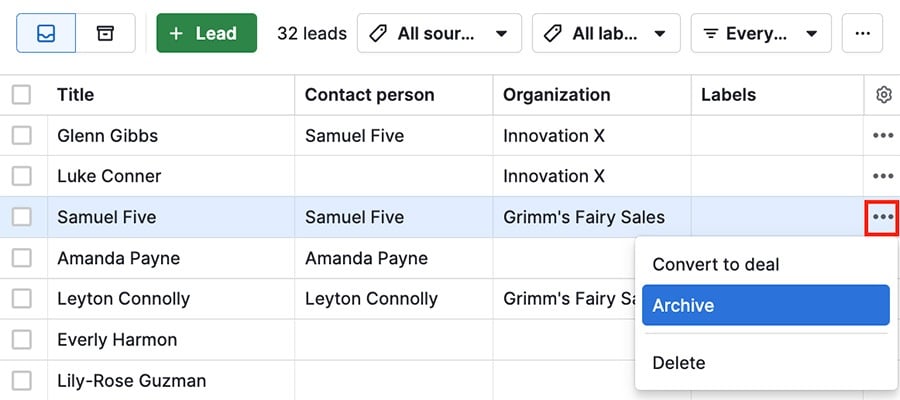
Vous pouvez ensuite afficher vos prospects archivés et, si vous le désirez, les sortir de l'archive, ici :
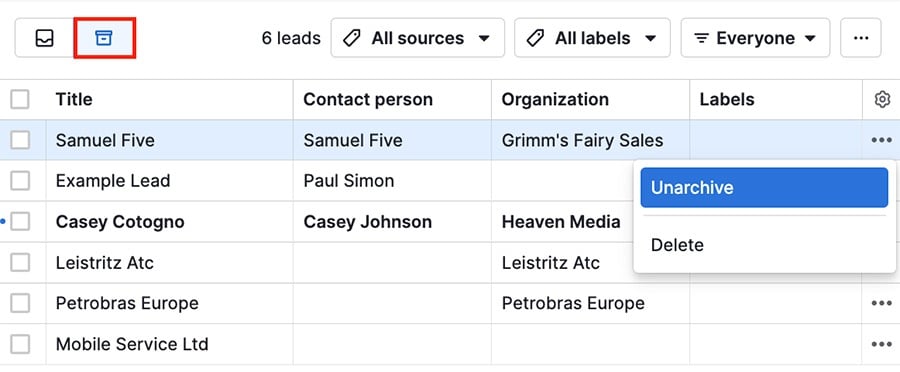
Conversion des prospects en affaires
Une fois que vous avez confirmé le prospect et que vous êtes prêt à en faire une affaire, vous pouvez cliquer sur « Convertir en affaire ».
Vous arriverez sur une nouvelle fenêtre dans laquelle vous pourrez définir le pipeline, la visibilité et la valeur de votre nouvelle affaire.
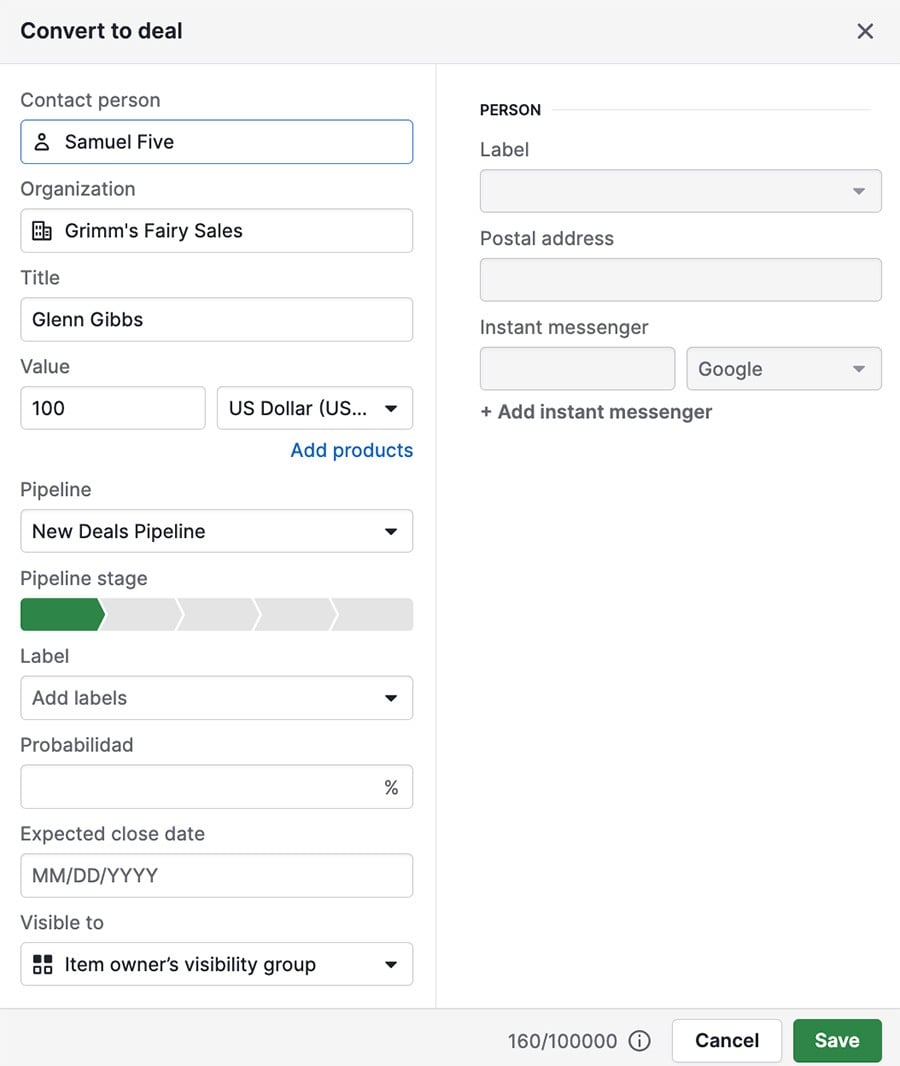
Une fois terminé, cliquez sur « Enregistrer » pour convertir le prospect en nouvelle affaire ; le prospect sera alors transféré de votre boîte des prospects dans le pipeline sélectionné.
Vous pouvez également convertir plusieurs prospects à la fois en affaires en sélectionnant les prospects concernés puis en cliquant sur « Convertir en affaires ».

Fonctions supplémentaires pour les prospects
Envoi groupé d'e-mails
Sélectionnez les prospects dans votre liste et cliquez sur le bouton « Envoyer un e-mail groupé » pour envoyer un e-mail à plusieurs prospects.

Mentions
Pour mentionner un autre utilisateur avec la fonctionnalité mentions, utilisez le symbole @ dans les notes de votre vue détaillée.
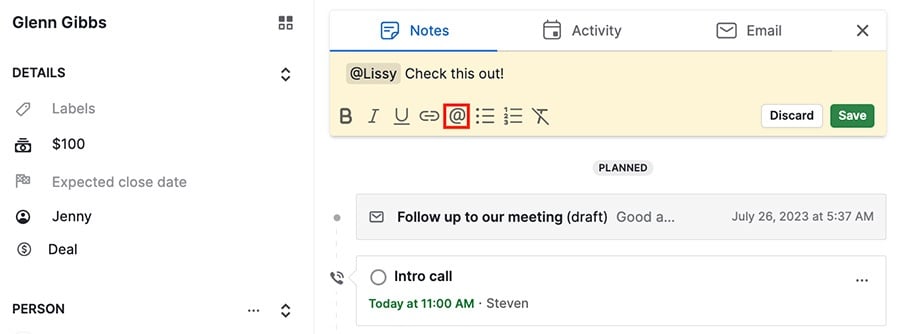
Fusionner les doublons
Pour fusionner deux prospects distincts en un seul, cliquez sur « … » dans le coin inférieur gauche de la vue détaillée de votre prospect, puis sélectionnez Fusionner.
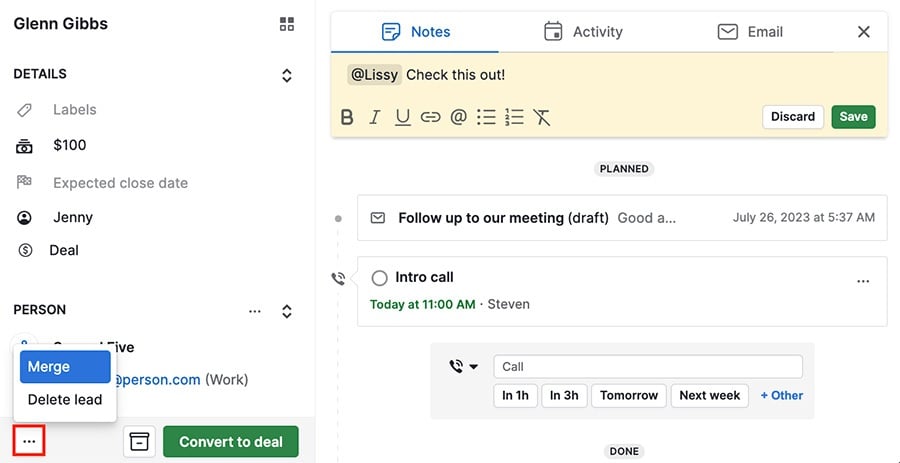
Tapez le nom du contact avec lequel vous voulez opérer la fusion dans la boîte des prospects.
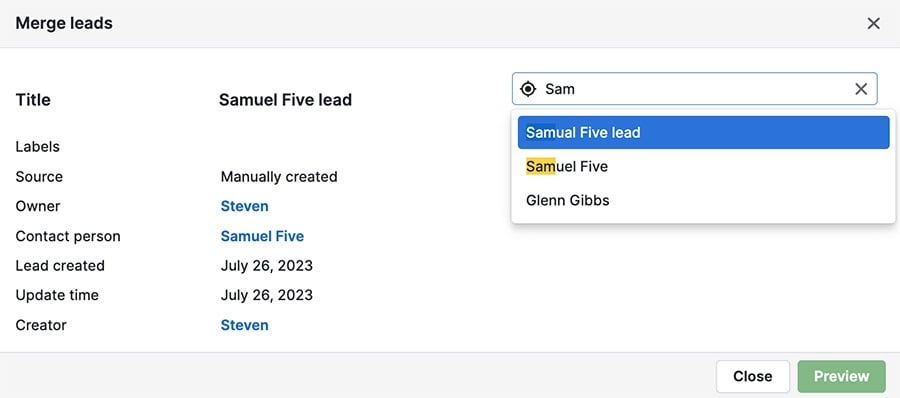
Sélectionnez ensuite les données spécifiques du prospect que vous souhaitez conserver.
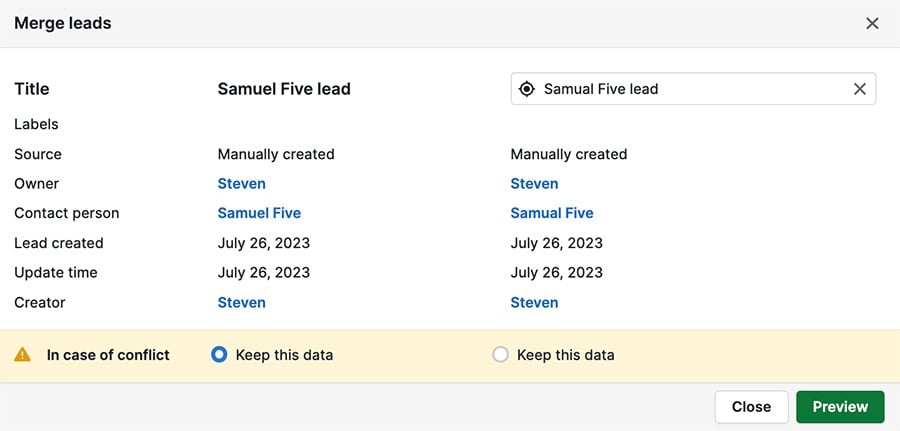
Vous pouvez ensuite voir un aperçu de votre prospect fusionné, puis cliquer sur « fusionner » pour confirmer l'opération.
Cet article a-t-il été utile ?
Oui
Non